Windows 11/10'da Audiodg.exe Yüksek CPU kullanımını düzeltin
Windows 11/10/8/7 bilgisayarınızda Windows Ses Aygıtı Grafik Yalıtımı(Windows Audio Device Graph Isolation) veya Audiodg.exe yüksek CPU kullanımı(Audiodg.exe high CPU usage) veya bellek sızıntısı(memory leak) sorunları yaşıyorsanız, bu gönderi sorunu gidermenin bazı yollarını önerir. Bazen bilgisayarın basit bir yeniden başlatılması sorunu çözebilir, ancak yardımcı olmazsa, sorunu gidermeniz gerekebilir.
Windows Ses Aygıtı Grafik Yalıtımı(Windows Audio Device Graph Isolation) , daha iyi bir ses kalitesi elde etmenize yardımcı olan yürütülebilir dosyadır. Ses geliştirmenin yanı sıra, bu yürütülebilir dosya sayesinde farklı ses efektleri elde edersiniz. Varsayılan olarak, Windows işletim sistemi , (Windows OS)C:\Windows\System32 klasöründe bulunan bu ses motoru dosyasına sahiptir .
Audiodg.exe Yüksek CPU kullanımını düzeltin
Audiodg.exe dosyası, sisteminize kötü amaçlı yazılım bulaştıysa veya ilgili ses sürücüsü bozulduysa veya hasar gördüyse, yüksek CPU veya bellek kullanmaya başlayabilir .
Audiodg.exe'nin(Audiodg.exe) yüksek CPU kullanımını düzeltmek için deneyebileceğiniz bazı şeyler şunlardır :
- Skype'ı kaldırın ve yeniden yükleyin
- Ses sürücüsünü güncelleyin
- Tüm Ses efektlerini devre dışı bırak
- Ses Sorun Gidericisini Çalıştırın
- Bilgisayarı antivirüs ile tarayın
Bu adımlar hakkında daha fazla bilgi edinmek için okumaya devam edin.
1] Skype'ı kaldırın ve yeniden yükleyin
Skype uygulamasını veya masaüstü yazılımını tamamen kaldırın, bilgisayarı yeniden başlatın ve ardından yeniden yükleyin ve yardımcı olup olmadığına bakın.
2] Ses sürücüsünü güncelleyin
Yakın zamanda yeni bir ses aygıtı kurduysanız ve bu yüksek CPU kullanım sorununu yaşamaya başladıysanız, uygun ses sürücüsünü yüklemeniz veya mevcut sürücünüzü en son sürümüne güncellemeniz gerekebilir. Ses cihazınızı tanımlayın, üreticinin sitesine gidin ve bilgisayar sisteminiz için uygun cihaz sürücüsünü indirin.
3] Tüm Ses efektlerini devre dışı bırakın
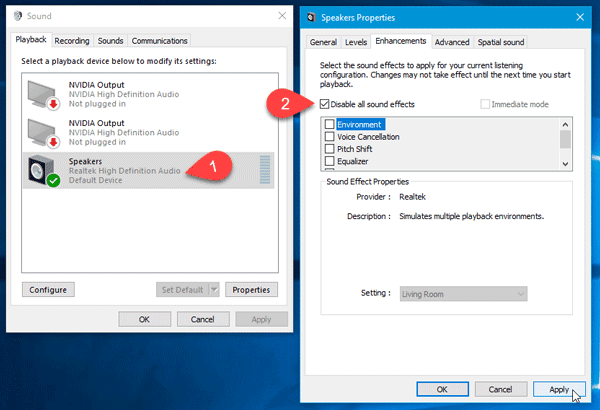
Şu anda herhangi bir ses efekti kullanıyorsanız (sistem genelinde), bunu devre dışı bırakmayı denemeli ve sorunun çözülüp çözülmediğini kontrol etmelisiniz. Ses geliştirmelerini devre dışı bırakmak için sistem tepsisindeki Ses(Audio) simgesine sağ tıklayın ve Kayıttan yürütme aygıtları öğesini seçin. (Playback devices. )Ses Özellikleri(Properties) kutusu açılacaktır. Ancak Windows 11 kullanıyorsanız (Windows 11)eski Ses ayarları panelini açmak(open the old Sound settings panel) için bu kılavuzu izlemeniz gerekir .
Hoparlörlerinizde yeşil bir onay işareti olacaktır. Onu seçin ve Özellikler(Properties) düğmesine tıklayın. Hoparlör Özellikleri(Speaker Properties) penceresini açtıktan sonra Geliştirmeler(Enhancements) sekmesine geçin. Şimdi, Tüm ses efektlerini(Disable all sound effects ) devre dışı bırak onay kutusunu işaretleyin ve değişikliğinizi kaydedin.
4] Ses Sorun Gidericisini Çalıştırın
Yerleşik Ses Sorun Gidericisini çalıştırın ve yardımcı olup olmadığına bakın, Buna (Audio Troubleshooter)Ayarlar Sorun Gidericileri sayfasından erişebileceksiniz . Daha fazla fikre ihtiyacınız varsa, bu gönderi Windows 10 Ses ve Ses sorunlarının nasıl giderileceğini gösterir.(troubleshoot Windows 10 Sound and Audio problems.)
5] Bilgisayarı antivirüs ile tarayın
audiodg.exe dosyası C:WindowsSystem32 klasöründe bulunuyorsa, yasal Microsoft dosyasıdır; yoksa kötü amaçlı yazılım olabilir. Bu yüzden emin olmak için bilgisayarınızı iyi bir antivirüs yazılımı(good antivirus software) ile tarayın .
Audiodg.exe'ye ihtiyacım var mı?
Evet, hoparlörlerden daha iyi bir ses kalitesi almaya devam etmek için bilgisayarınızda Audiodg.exe dosyasına ihtiyacınız var. İster dahili ister harici hoparlör olsun, bilgisayarınızdan düzgün ses kalitesi almaya devam etmek için bu işlemin devam etmesi gerekir. Windows 11 veya Windows 10 fark etmez , bu hizmet bilgisayarınızda vardır.
Audiodg.exe'yi kaldırabilir miyim?
Audiodg.exe'yi (Audiodg.exe)Windows 11 ve Windows 10(Windows 10) bilgisayarlarda kaldırabilirsiniz . Windows Ayarları(Windows Settings) panelinden işi yaptırmak mümkündür . Uygulamayı Uygulamalar(Apps) bölümünde aramanız ve bilgisayarınızdan kaldırmak için ilgili Kaldır düğmesine tıklamanız gerekir. (Uninstall)Ancak, daha önce kullanmadıysanız, bilgisayarınızda bulamayabilirsiniz.
Windows 11/10 /10'da Audiodg.exe'yi(Audiodg.exe) nasıl devre dışı bırakırım ?
Windows 11/10 PC'de Audiodg.exe'yi(Audiodg.exe) devre dışı bırakamazsınız . Ancak, normalden daha fazla kaynak tüketirse, sorunu çözmek için tüm ses efektlerini ve geliştirmeleri devre dışı bırakabilirsiniz.
Umarım önerilerimiz sorunu çözmenize yardımcı olur.(Hope our suggestions help you fix the issue.)
Yüksek kaynakları kullanan süreçlerle ilgili diğer gönderiler:(Other posts about processes using high resources:)
- WMI Sağlayıcı Ana Bilgisayarı Yüksek CPU Kullanımı(WMI Provider Host High CPU Usage)
- wuauserv yüksek CPU kullanımı(wuauserv high CPU usage)
- OneDrive yüksek CPU kullanımı sorunu
- Ntoskrnl.exe yüksek CPU ve Disk kullanımı(Ntoskrnl.exe high CPU & Disk usage)
- Desktop Window Manager dwm.exe yüksek CPU tüketiyor(Desktop Window Manager dwm.exe consumes high CPU)
- Windows Modülleri Yükleyici Çalışanı Yüksek CPU ve Disk Kullanımı(Windows Modules Installer Worker High CPU & Disk Usage)
- Yüksek CPU kullanan Windows Sürücü Vakfı(Windows Driver Foundation using high CPU)
- Windows Kabuk Deneyimi Ana Bilgisayarı yüksek CPU kullanır(Windows Shell Experience Host uses high CPU) .
Related posts
Fix PowerShell Windows 11/10 içinde High CPU usage neden
Fix Services ve Controller uygulaması High CPU usage içinde Windows 10
Fix High CPU Usage XboxStat.exe tarafından Windows 10'de
Windows 11/10'da audiodg.exe Yüksek CPU Kullanımı Nasıl Onarılır
Fix Audio crackling veya haşhaş sesleri Windows 10
Fix OBS Windows 10'da Game Audio'u yakalamayın
Windows 11/10 bilgisayarda Dolby Audio nasıl yüklenir
Fix DCFWinService High Disk Usage Windows 11/10'de
HDMI Audio device Windows 10'da gösterilmiyor
Microsoft Office Click-To-Run High CPU usage içinde Windows 11/10
Loudness Equalization Windows 10'de eksik
Generic Audio Driver Detected Windows 10'te
Mono Audio Windows 11/10'da nasıl etkinleştirilir?
Audio Output Device NO Windows 10'te hata oluştu
Windows 11/10 PC'de White Noise Music'ye nasıl eklenir?
Windows 11/10 üzerinde Download and Reinstall Realtek Audio Manager
Audio Input and Output device Windows 10 yılında yeniden başlatılması üzerine kaldırıldı
Echo Headphones Windows 10'de Nasıl Düzeltilir
Discord Screen Share Audio Windows 11/10 üzerinde çalışmıyor
Best Ücretsiz MKV MP4 converter Windows 10 PC için
